

By Adela D. Louie, Last Update: August 27, 2020
Teil 1. Wiederherstellen von Daten vom iPhone Verwenden der iTunes-SicherungsdateiTeil 2. Wiederherstellen von Daten vom iPhone nach dem Zurücksetzen der Werkseinstellungen über die iCloud-SicherungsdateiTeil 3. Video Guide: Wiederherstellen gelöschter Daten von iPhone, iTunes, iCloudTeil 4. Fazit
Einige iPhone Benutzer haben dieses Bedürfnis, a zu machen Factory Reset auf ihrem mobilen Gerät, besonders wenn sie einen Softwarefehler haben. Andere müssen dies tun, wenn sie nach einem iOS-Upgrade Fehler mit ihrem iPhone haben. Wenn Sie jedoch ein Factory-Reset auf Ihrem iPhone-Gerät durchführen, können Sie Ihre Daten verlieren, und eine Sicherung vor dem Zurücksetzen auf die Werkseinstellungen ist eine große Hilfe. Hier zeigen wir Ihnen einen Weg und eine Schritt-für-Schritt-Methode, wie Sie Ihre Daten vom iPhone nach dem Zurücksetzen auf die Werkseinstellungen wiederherstellen können. auf die einfachste Weise möglich.
FoneDog iOS Datenrettung Tool ist eine Datenrettungssoftware, mit der Sie alle gelöschten Daten wiederherstellen können, nachdem Sie die Werkseinstellungen auf Ihrem iPhone zurückgesetzt haben. Mit diesem Programm können Sie einfach alle Ihre gelöschten Daten von Ihrem iPhone wie Fotos, Videos, Kontakte, Anruflisten und mehr wiederherstellen. Es ist auch mit allen iOS-Geräten und -Versionen kompatibel. Es kann auch auf jedem Mac- oder Windows-Computer funktionieren. Dieses Programm ist auch sehr sicher für uns, weil alle Ihre privaten Informationen gesichert werden und Sie keine Ihrer Daten mit diesem Programm verlieren werden, weil es nichts davon überschreiben wird. Wiederherstellen Ihrer Daten auf Ihrem iPhone mit FoneDog iOS Datenrettung Tool gibt Ihnen drei Möglichkeiten. Wiederherstellen von iTunes Backup-Datei, Wiederherstellen von einer iCloud-Backup-Datei und Wiederherstellen direkt von Ihrem iPhone-Gerät, auch ohne eine Sicherung. Sie können dieses Datenwiederherstellungs-Tool einfach herunterladen, indem Sie es von unserer offiziellen Website herunterladen und es auf Ihrem Mac oder Windows-Computer installieren, und Sie erhalten eine kostenlose 30-Testversion beim ersten Herunterladen des Programms. Dies ist, um sicherzustellen, dass Sie bekommen mit was Sie zahlen werden und auch für Sie, um das Programm alles was Sie wollen zu testen.
 Wiederherstellen von Daten vom iPhone nach dem Zurücksetzen auf die Werkseinstellungen
Wiederherstellen von Daten vom iPhone nach dem Zurücksetzen auf die Werkseinstellungen
Wenn Sie alle gelöschten Daten mit iTunes synchronisieren konnten, können Sie die folgenden Schritte ausführen, um sie mithilfe von iTunes wiederherzustellen.
Starten Sie FoneDog iOS Data Recovery Tool auf Ihrem Computer und wählen Sie dann "Wiederherstellen von iTunes Backup-Datei"Sie können dann Ihre Backup-Datei sehen. Wählen Sie einfach die Backup-Datei und klicken Sie dann auf"Scan starten"Knopf unten gefunden.

Nachdem das Programm Ihre iTunes Backup-Datei gescannt hat, sehen Sie eine Liste Ihrer Dateitypen. Wählen Sie einfach die Daten aus, die Sie wiederherstellen möchten, z. B. Ihre Kontakte, Textnachrichten und mehr. Sieh dir die Gegenstände in der Vorschau an und markiere die Gegenstände, die du zurückbekommen möchtest und klicke dann auf "Erholen" Taste.
Verwandte Anleitung:
iTunes Recovery: So zeigen Sie iTunes Backup-Dateien an
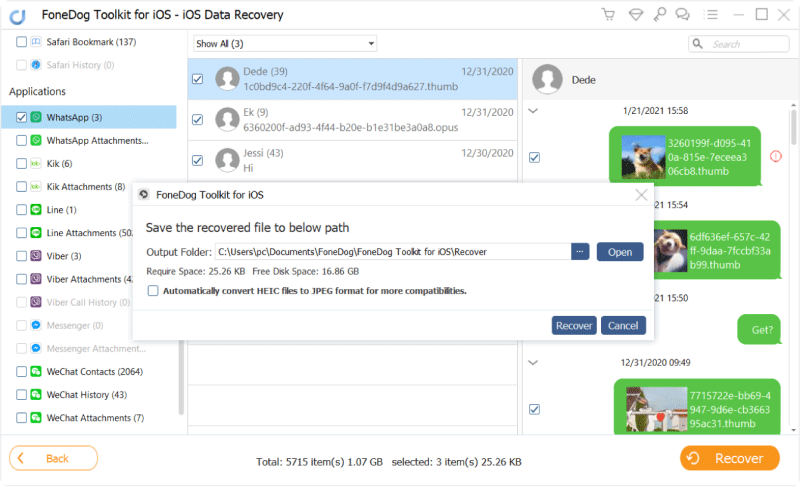
Verwenden Sie diese Methode, wenn Sie alle Ihre Daten mit Ihrer iCloud synchronisieren konnten. Das Anschließen Ihres Geräts mit einem USB-Kabel ist nicht erforderlich.
Starten Sie FoneDog iOS Data Recovery Tool und wählen Sie "Wiederherstellen von iCloud Backup-Datei". Das Programm erfordert dann, dass Sie sich bei Ihrer iCloud anmelden. Geben Sie einfach Ihre Apple ID und Ihr Passwort in das Login-Feld ein.

Sobald Sie sich erfolgreich bei iCloud angemeldet haben, werden Sie von FOneDog iOS Data Recovery Tool aufgefordert, die gewünschte Sicherungsdatei auszuwählen. Sie können basierend auf der Uhrzeit und dem Datum auswählen, an dem die iCloud mit Ihrem iPhone synchronisiert wurde. Sobald Sie die Sicherungsdatei ausgewählt haben, klicken Sie auf "Herunterladen"neben der Sicherungsdatei. Warten Sie, bis das Programm die iCloud-Sicherungsdatei heruntergeladen hat.

Nachdem das Programm Ihre iCloud-Sicherungsdatei heruntergeladen hat, zeigt es Ihnen eine Liste der Dateikategorien an. Sie können eine oder mehrere Dateien auswählen, die Sie wiederherstellen möchten. Alles, was Sie tun müssen, ist, markieren Sie sie und klicken Sie dann auf "Weiter".
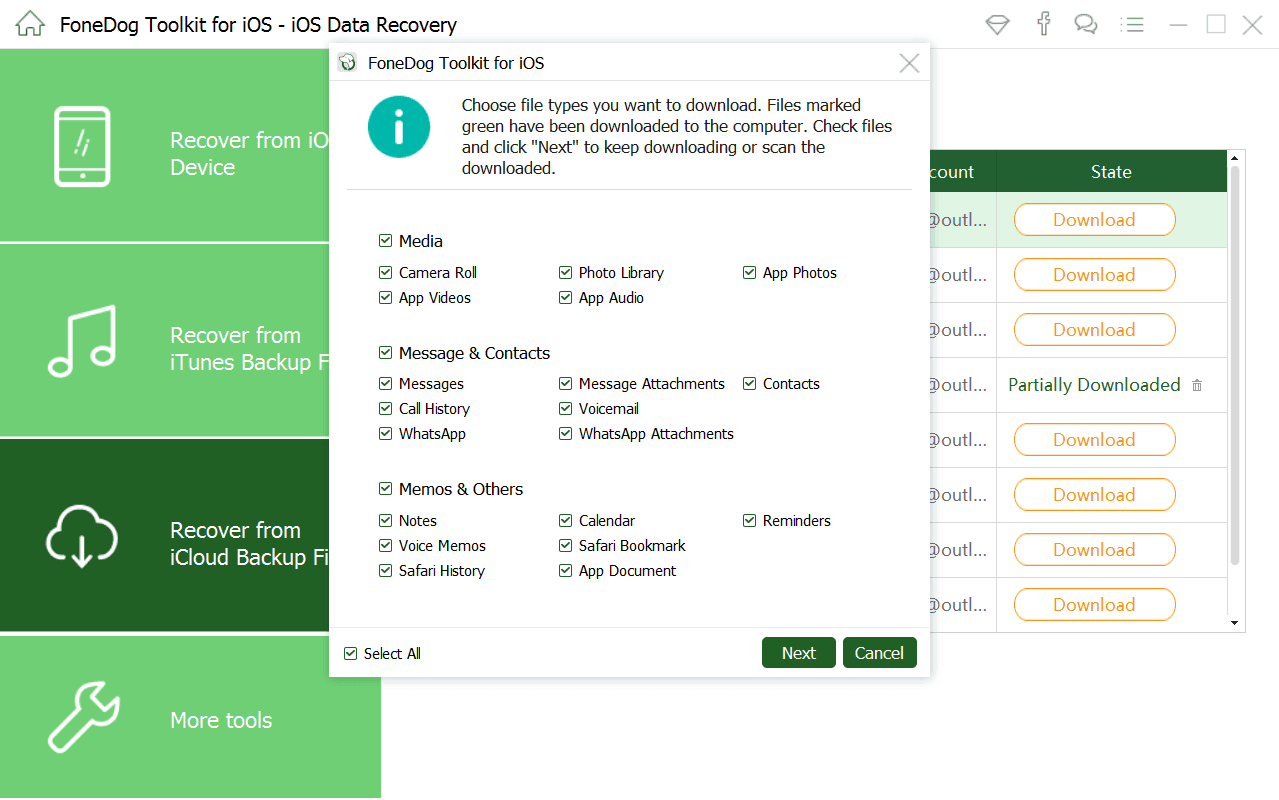
Nachdem das Programm fertig ist, extrahieren Sie alle Ihre iCloud-Backup-Datei, nur eine Vorschau nach der anderen, um sicherzustellen, dass Sie die richtigen Elemente haben. Alle gelöschten Daten werden auf Ihrem Bildschirm angezeigt. Sobald Sie die gewünschten Daten ausgewählt haben, klicken Sie auf "Erholen"und warten Sie, bis das Programm alle Daten von Ihrem iPhone-Gerät mit Ihrer iCloud-Backup-Datei wiederhergestellt hat.
Lesen Sie auch:
iCloud Recovery: Wiederherstellen gelöschter Anrufhistorien von iCloud
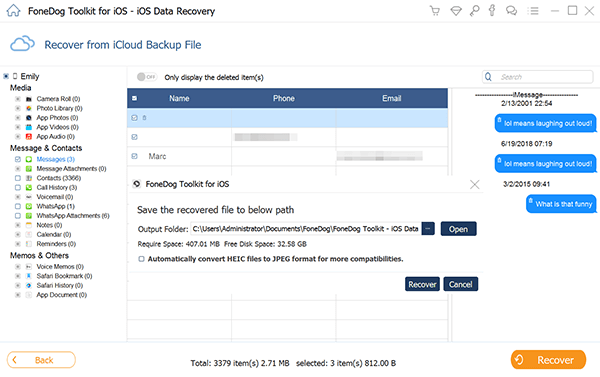
FoneDog iOS Data Recovery Tool kann Ihnen wirklich helfen, auf viele verschiedene Arten alle verlorenen Daten wiederherzustellen. Es kann Ihnen dabei helfen, Ihre iTunes- und iCloud-Backup-Dateien sowie direkt von Ihrem iPhone auch ohne Backup wiederherzustellen. Dieses Programm ist auch sehr sicher zu verwenden, da es nie andere Daten von Ihrem iPhone-Gerät überschreiben wird, im Gegensatz zu einer Datenwiederherstellungssoftware, die dazu neigt, sie zu überschreiben, was dazu führt, dass Sie nur mehr von Ihren Daten verlieren. Dieses Programm sichert auch alle Ihre privaten Informationen, da nur Sie Zugriff auf alle haben.
Hinterlassen Sie einen Kommentar
Kommentar
iOS Datenrettung
3 Methoden zum Wiederherstellen Ihrer gelöschten Daten vom iPhone oder iPad.
Kostenlos Testen Kostenlos TestenBeliebte Artikel
/
INFORMATIVLANGWEILIG
/
SchlichtKOMPLIZIERT
Vielen Dank! Hier haben Sie die Wahl:
Excellent
Rating: 4.6 / 5 (basierend auf 93 Bewertungen)